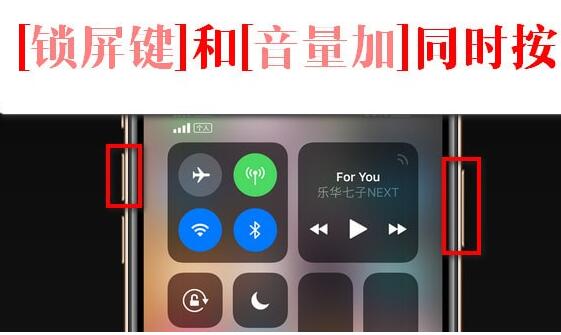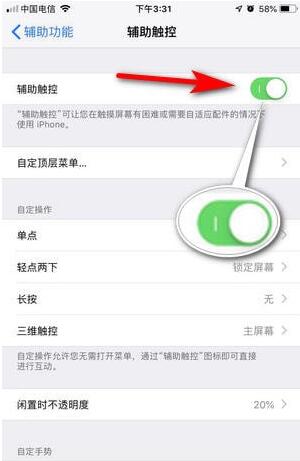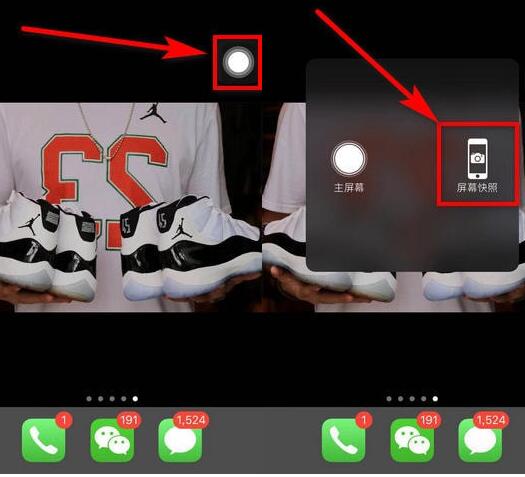iPhone XS MaxдѕУДНиЦСЕФ
iPhoneXSMaxЩЯЪажЎКѓаэЖргУЛЇЖМдкЕквЛЪБМфШыЪжСЫетПюЭђдЊаТЛњЃЌЕЋЪЧКмЖргУЛЇПЩФмЪЧДгiPhone6ЃЌ6SЛЛЙ§РДЕФЃЌШЋаТЕФШЋУцЦСШУаэЖргУЛЇЖМВЛжЊЕРiPhoneXSMaxдѕУДНиЦСЃЌКУЦцЕФгУЛЇПЩвдзаЯИдФЖСiPhoneXSMaxНиЦСНЬГЬЃЌ1ЗжжгШУФуЧсЫЩеЦЮеНиЦСЗНЗЈЁЃ
iPhoneXSMaxАДМќНиЦСЗЈЃК
ФЧОЭЪЧДѓМвЪьЯЄЕФГЃЙцАДМќзщКЯЃЌЮвУЧжЊЕРЖдгкЩшМЦгаЪЕЬхжИЮЦHomeМќЕФЦЛЙћЪжЛњРДЫЕЃЌЛљБОЩЯЖМЪЧЭЈЙ§ЭЌЪБАДзЁЕчдДМќ+HomeМќРДЪЕЯжПьЫйНиЦСЁЃШчНёiPhoneXsКЭiPhoneXsMaxВЩгУСЫШЋУцЦСЩшМЦЃЌЫљвддкНиЭМЗНЗЈВйзїЪЧКЭШЅФъЗЂВМЕФiPhoneXЪЧвЛбљЕФВйзїЗНЗЈЁЃiPhoneXsНиЦСЗНЗЈЪЧЭЌЪБАДзЁЕчдДМќКЭвєСП+МќЃЈЩЯМќЃЉРДПьЫйНиЦСЃЌЕБШЛСЫiPhoneXsMaxКЭiPhoneXRЕФНиЦСЗНЗЈвВЪЧетбљЕФЁЃетЕуЪЧКЭАВзПжЧФмЪжЛњЩдЮЂВЛЭЌЃЌЮвУЧжЊЕРАВзПЪжЛњЕФНиЦСЗНЗЈЭЌЪБАДзЁЕчдДМќ+вєСПЯТМќЃЈМѕМќЃЉРДНиЦСЃЌШчЙћiPhoneXsАДееетжжЗНЗЈРДВйзїФЧОЭЪЧЪєгкЙиЛњСЫЁЃ
iPhoneXSMaxащФтАДМќНиЦСЗЈЃК
iPhoneXSMaxiPhoneXSMax
етжжЗНЗЈЯраХДѓМвЖМЗЧГЃЧхГўЃЌВЛЪЧЕквЛДЮЪЙгУЙ§ЦЛЙћЪжЛњЕФХѓгбЖМжЊЕРЃЌФЧОЭЪЧЦЛЙћiOSЯЕЭГФкжУСЫаЁАзЕуЃЈащФтHomeМќЃЉЁЃiOS12ЯЕЭГПЊЦєаЁАзЕуЕФЗНЗЈКмМђЕЅЃЌЮвУЧжЛашвЊНјШыЩшжУ---ЭЈгУ----ИЈжњЙІФм---ИЈжњДЅПиРДДђПЊМДПЩПЊЦєащФтHomeМќЃЌетИіаЁАзЕуФкжУСЫЦСФЛПьееЙІФмЃЌвВОЭЪЧДѓМвМћЕНЕФНиЦСЙІФм
- вЛХЩAPPПчНчСЊКЯЕчгАЁЖеЖЗчЕЖЁЗЃЌМгЫйВМОжЕчОКЗКгщРжЃЁ
- НтОіЖрШЫгЮЯЗПЊЗЂЭДЕуЃЌгЂЙњЖРНЧЪогЂэчЯыШУжаЙњгЮЯЗвЛМќГіКЃ
- зіИіМИЭђШЫвЛЦ№ЭцЕФЁЖЛФвАДѓякПЭЁЗгаПЩФмТ№ЃП
- ЮШОгГЉЯњАёЧАСаЃЌЛђаэЮвУЧЖМаЁПДСЫЭѕепШйвЋБГКѓетИіИЈжњ